Nepavyko ištrinti tinklo adapterio "Windows 10"?
Neseniai išinstalavau kai kurias VPN programas iš savo sistemos, nes nebeturėjau jos naudoti, bet programinės įrangos sukurtas virtualus tinklo adapteris automatiškai nebuvo pašalintas. Kai bandiau pašalinti tinklo adapterį iš adapterių sąrašo, parinktis ištrinti buvo pilka.
Po nemažai trikčių šalinimo galiausiai galėjau pašalinti tinklo adapterį iš "Windows 10" sistemos. Šiame straipsnyje paminėju visus įvairius metodus, kuriuos galite pabandyti, pradedant nuo paprasčiausio ir pereinant prie labiau techninio pobūdžio. Jei reikia redaguoti registrą, pirmiausia įsitikinkite, kad atsarginę kopiją yra registras.
Taigi, būtent tai yra mano turimas klausimas. Atidariau Valdymo skydą, nuvyko į Tinklo ir bendrinimo centrą ir spustelėjo Pakeisti adapterio nustatymus . Bandydamas dešiniuoju pelės klavišu spustelėti adapterį, kurį norėjau pašalinti, parinktis " Trinti" nebuvo prieinama.

1 metodas - naudokite įrenginių tvarkytuvą
Pirmas dalykas, kurį galite pabandyti, yra atidaryti "Device Manager" (paspauskite "Start" ir įveskite "Device Manager"), išplėskite " Network Adapters", tada dešiniuoju pelės mygtuku spustelėkite norimą pašalinti tinklo plokštę.
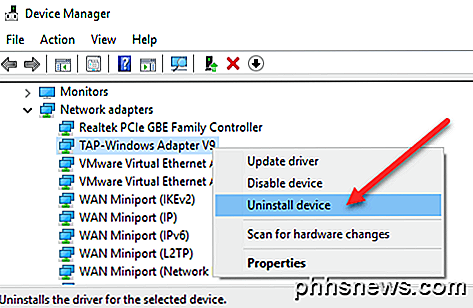
Čia pamatysite parinktį Pašalinti įrenginį . Tikimės, kad tai neturės pilkos spalvos. Jei taip, tęskite kitą metodą. Pasirinkus šalinimo įrenginį pasirodys kitas langas, kuriame bus prašoma patvirtinti pašalinimą.
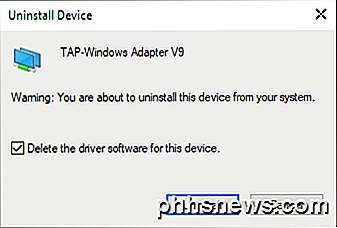
Jūs taip pat pamatysite galimybę pašalinti įrenginio tvarkyklės programinę įrangą. Jei norite visiškai išimti tinklo adapterį, siūlau pasirinkti šią parinktį, taip pat pašalinti tvarkyklę. Jei viskas gerai, turėtumėte pastebėti, kad Adapteris pašalintas iš "Device Manager" ir "Control Panel" tinklo adapterių sąrašo.
Jei nematote šiame sąraše esančio įrenginio, galite pabandyti spustelėti " Rodyti", tada " Rodyti paslėptus įrenginius" .
2 metodas - ištrinti tinklo profilį
Mes taip pat galime pabandyti ištrinti tinklo profilį per komandinę eilutę ir bandyti 1 metodą dar kartą. Pirmiausia turite atidaryti padidintą komandų eilutę spustelėdami Pradėti, įvesdami CMD, tada dešiniuoju pelės klavišu spustelėdami komandų eilutę ir pasirinkdami Vykdyti kaip administratorių .
Dabar įveskite šią komandą, kad pamatytumėte visus laidinius (Ethernet) adapterius:
netsh lan rodyti profilius
Jei reikia pašalinti bevielį adapterį, įveskite šią komandą:
netsh wlan rodyti profilius
Jei gaunate klaidos pranešimą apie Wired arba WLAN AutoConfig paslaugą neveikia, spustelėkite Start, įveskite services.msc, dešiniuoju pelės mygtuku spustelėkite atitinkamą paslaugą ir pasirinkite Start .
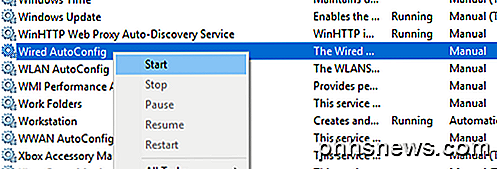
Dabar paleisdami komandą turėtumėte pamatyti profilių sąrašą. Mano atveju turiu tik vieną profilį šiame kompiuteryje.
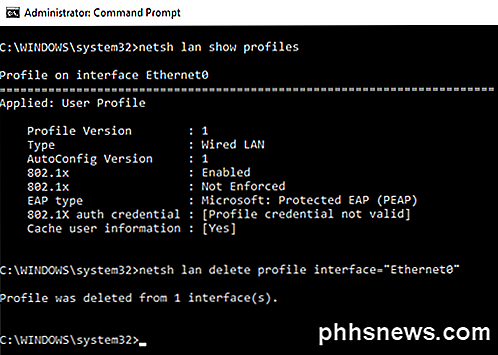
Tada įveskite šią komandą, kuri ištrins norimą sąsają.
netsh lan ištrinti profilį interface = "InterfaceName"
Vėlgi, jei tai bevielio ryšio sąsaja, naudokite wlan vietoj LAN . Sąsajos pavadinimas yra išvardytas kiekvienos antraštės viršuje ( profilis sąsajos pavadinime ), kai paleidžiate komandą "Rodyti profilius". Kai profilis ištrintas, iš naujo paleiskite kompiuterį ir išbandykite 1 metodą dar kartą.
3 metodas. Pašalinti adapterio nuostatas per registrą
Be to, kad ištrinate tinklo profilį, galite pabandyti pašalinti adapterio nustatymus per registrą. Ištrynę nustatymus galite sugrįžti prie 1 metodo ir pabandyti pašalinti adapterį. Norėdami pašalinti nustatymus, atidarykite registro redaktorių (spustelėkite Pradėti ir įveskite regedit.msc) ir eikite į šį raktą:
HKEY_LOCAL_MACHINE - SYSTEM - CurrentControlSet - Paslaugos - Tcpip - Parametrai - Sąsajos
Pamatysite keletą elementų, išvardytų ilguose atsitiktinių skaičių serijoje. Jei paspausite ant kiekvieno, pamatysite tą tinklo adapterį priskirtą IP adresą.
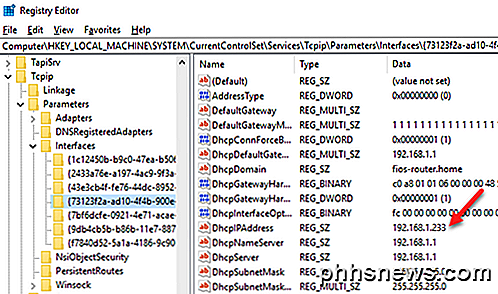
Galite patvirtinti, kuris tinklo adapteris atitinka šio registro raktą, atidarius komandų eilutę (paleiskite ir įveskite cmd) ir įveskite ipconfig .
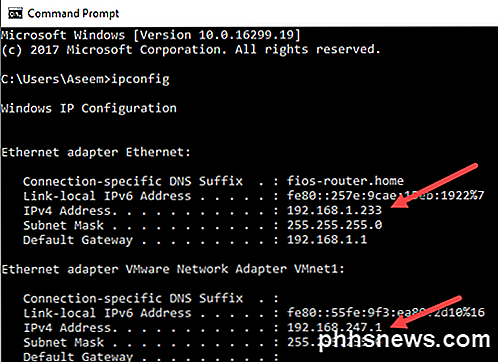
Kaip matote, Ethernet adapteris yra tas, kurio IP adresas yra 192.168.1.233. Taigi, jūs ištrinsite raktą po sąsajomis, prasidedančiomis {73123f2a-ad10-4f4b-900e ...} . Jei spustelėsite kitą sąsają, vienas iš jų turės IP 192.168.247.1, kuris atitinka kompiuterio VMWare tinklo adapterį. Vėlgi, tai tik pašalina adapterio, o ne adapterio parametrus. Paleiskite kompiuterį iš naujo ir išbandykite 1 metodą.
3 metodas - iš naujo nustatyti tinklo nustatymus
"Windows 10" taip pat galite iš naujo nustatyti savo tinklo nustatymus, kurie pašalins visus tinklo adapterius ir juos iš naujo įdiegs. Turėsite perkonfigūruoti bet kokius šių adapterių nustatymus, bet tai gali padėti pašalinti pasenusius arba senus tinklo adapterius.
Norėdami tai padaryti, spustelėkite Pradėti, tada Nustatymai, tada spustelėkite Tinklas ir internetas .
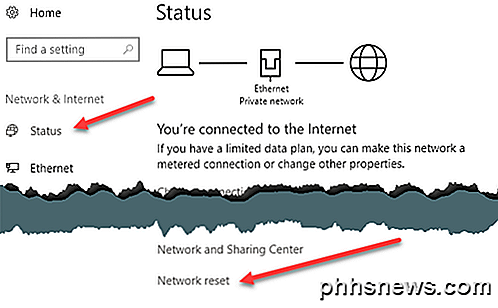
Kairėje pusėje esančiame meniu spustelėkite " Būsena " ir tada pereikite visą apačią, kol pamatysite " Tinklo iš naujo" . Jums bus paprašyta patvirtinti, o paskui kompiuteris bus paleistas iš naujo. Jei atitinkamas adapteris buvo paleistas iš naujo, tada labai gerai! Jei ne, išbandykite 1 metodą dar kartą.
4 metodas. Išjunkite BIOS
Jei atitinkamas tinklo adapteris yra įmontuotas į pagrindinę plokštę, taip pat galite išjungti tinklo adapterį BIOS. Perskaitykite mano ankstesnį pranešimą apie tai, kaip pasiekti BIOS, jei nesate tikri, kaip tai padaryti.
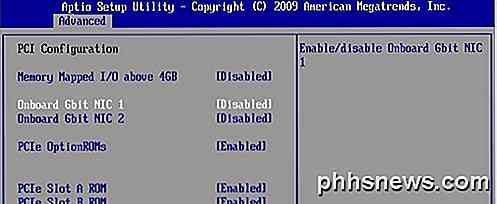
Kai esate BIOS, turėsite ieškoti dalies, kuri leidžia išjungti aparatinę įrangą. Paprasčiausiai pamatysite " Onboard Gbit" arba " Onboard" LAN su galimybe išjungti.
Tikimės, kad vienas iš šių metodų padėjo atsikratyti seno ar pasenus tinklo adapterio jūsų "Windows" kompiuteryje. Jei vis dar turite problemų, galite rašyti komentarus ir bandysiu padėti. Mėgautis!

Kaip naudotis savo mobiliuoju telefonu, kad padėtų lėktuvui "Breeze"
ŠIomis dienomis lengviau nei kada nors plaukioti į daugelį populiariausių oro linijų, naudodamas tik tavo išmanųjį telefoną ir šiek tiek " kaip paleisti. Šiandien mes ketiname pateikti keletą patarimų ir gudrybių, kaip tai padaryti. Siekiant supaprastinti visų klientų apdorojimo procesą, dauguma populiariausių aviakompanijų šiomis dienomis pradėjo teikti skaitmenines įlaipinimo paslaugas kurie leidžia jums lengvai užsiregistruoti per programą ar el.

PSA: jei atsisiunčiate ir paleiskite kažką blogo, nė viena antivirusinė programa negali padėti jums
Antivirusas turėtų būti paskutinė griovio gynybos linija, o ne kažkas, į kurią tu nori išgelbėti. Jei norite išlikti saugus internete, turėtumėte veikti taip, tarsi neturėtumėte jokios antimalio programinės įrangos savo kompiuteryje. Antivirusinė priemonė nėra viskas, kas dažniausiai laikoma nusiteikusi.



